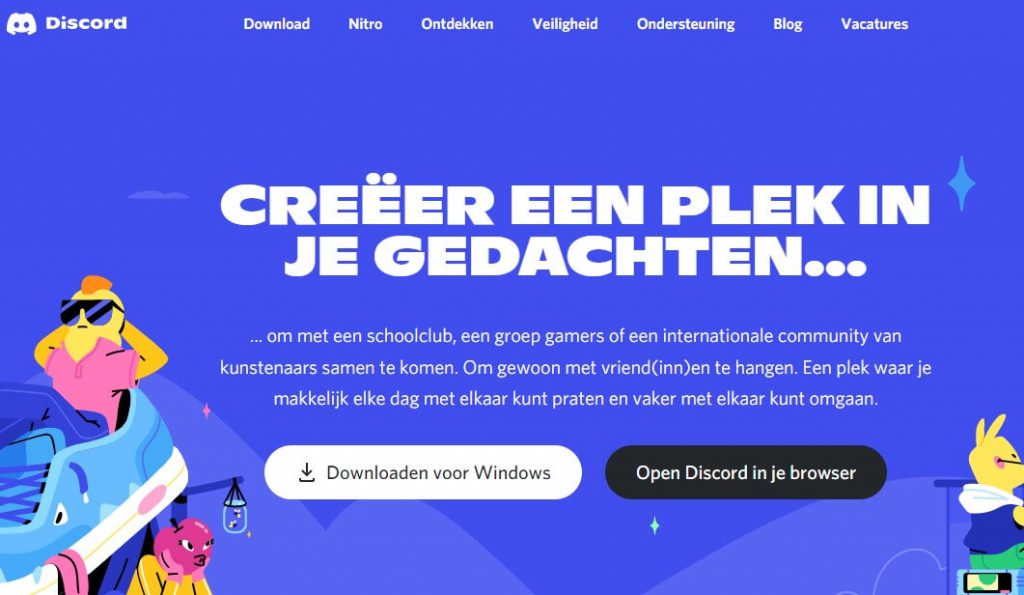Discord is een populaire communicatie applicatie voor een hoop verschillende doeleinden. Het meest wordt dit gebruikt voor communicatie onderling in een bepaalde doelgroep. Discord opent echter standaard met het opstarten van Windows, en dit kan soms niet wenselijk zijn. Op de volgende wijze kan je gemakkelijk binnen taakbeheer selecteren dat dit niet automatisch opgestart wordt, en ook binnen Discord zelf. Het werkt als volgt!
Open de Discord applicatie en ga naar de instellingen, het tandwiel, dit zit op de volgende plek:
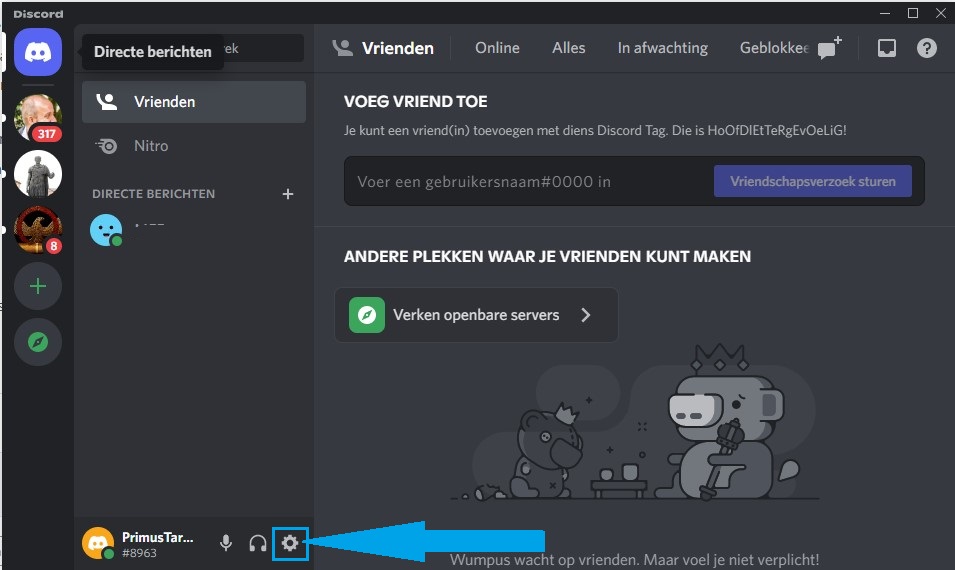
Hierna kan je in het linkermenu naar de Windows Instellingen gaan om de juiste optie voor je te krijgen. Dit open je op de volgende wijze:
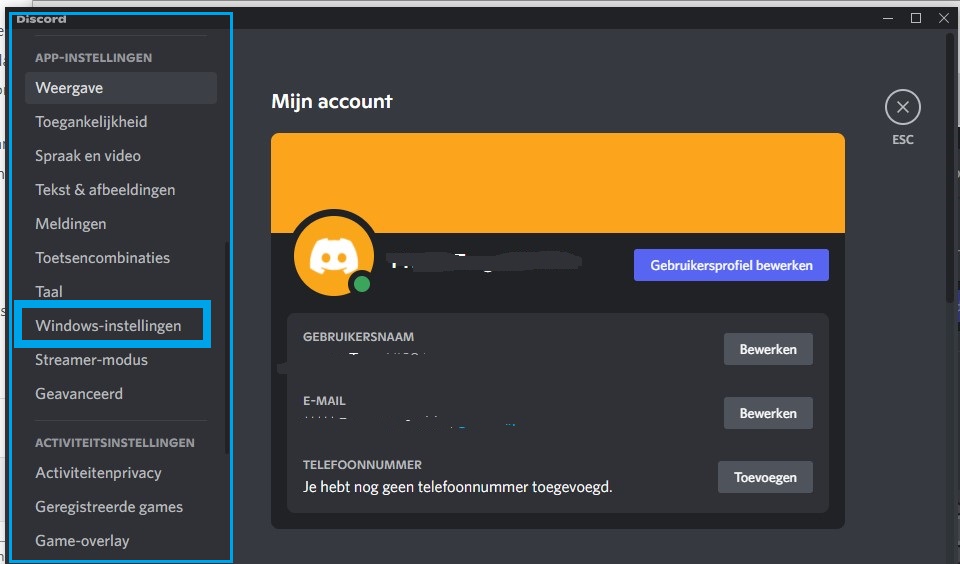
Je zult wellicht naar beneden moeten scrollen om de juiste instelling te kunnen vinden. Hierna krijg je gelijk de optie in beeld die dit verder instelt.
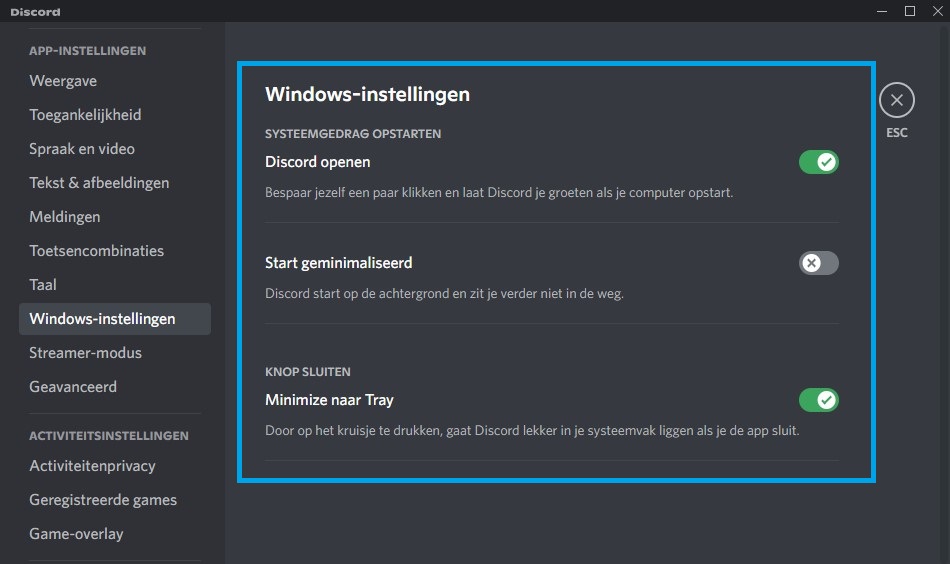
Het is enkel een kwestie om de optie Discord openen, uit te zetten in deze optie lijst. Hierna zal Discord niet meer direct openen of opstarten met Windows samen. Maar pas naar voren komen zodra je het programma opent. Wat wel zo fijn is in de meeste gevallen.
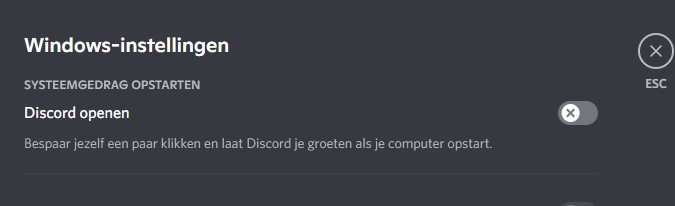
Nadat je dit hebt uitgezet kan je simpelweg op het kruisje drukken. De wijzigingen worden opgeslagen, en Discord zal niet meer vanzelf openen met Windows.
Taakbeheer gebruiken om Discord niet automatisch op te starten
Om Discord niet automatisch op te starten kan je ook taakbeheer, of taskmanager, gebruiken binnen Windows 10 en Windows 11 om het opstarten met Windows gelijk uit te zetten. Je opent hiervoor eerst taakbeheer. Dit kan je op verschillende manieren doen, de snelste methode is daarvoor om de toetsencombinatie te gebruiken. Dat is deze toetsencombinatie:
CTRL + SHIFT + ESC
Deze druk je tegelijkertijd in op je toetsenbord om taakbeheer te openen. Alternatief kan je ook met rechts klikken op de taakbalk erop komen. Zodra taakbeheer open staat kan je de optie Meer Details gebruiken om de geavanceerde opties open te krijgen.
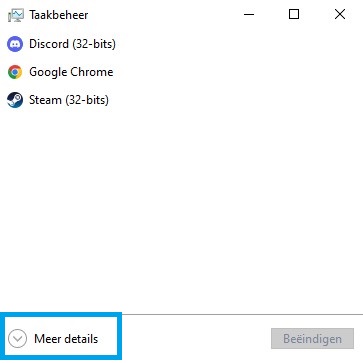
Hierna selecteer je in het bovenste menu het tabblad Opstarten om de programma’s in te zien die opgestart worden met Windows samen.
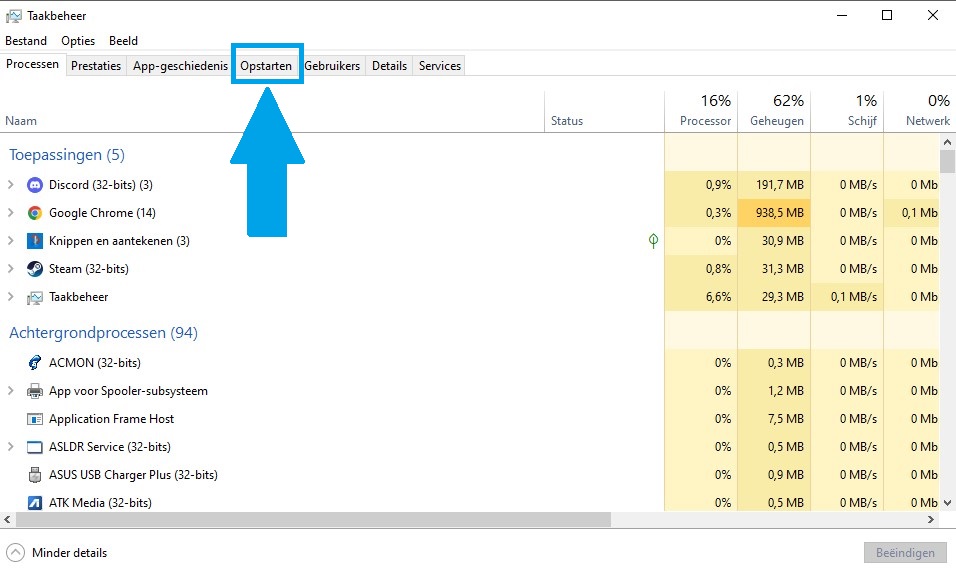
Hierna zet je de drie programma’s die enkel gemarkeerd zijn als : Update uit in dat scherm. Discord zal nu niet meer opstarten met Windows samen. Omdat dit niet als zijnde Discord wordt gemarkeerd, kan dit dus enigszins verwarrend zijn in het gebruik. Het zal dus voor de meeste mensen handiger zijn om dit te doen via de Discord app zelf.
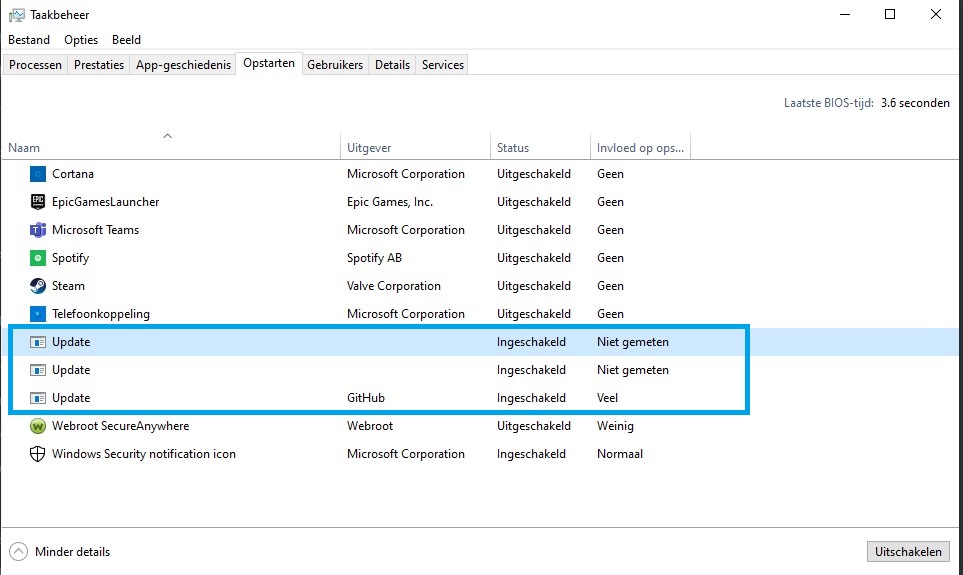
Hierna is Discord ook niet meer in je scherm zodra Windows opstart.